原创PS2019中如何更改文本字间距-ps中更改文字字间距教程
PS2019中如何更改文本字间距呢,话说不少用户都在咨询这个问题呢?下面就来小编这里看下ps中更改文字字间距的图文操作步骤吧,需要的朋友可以参考下哦。
在PS中创建空白画布,输入文本
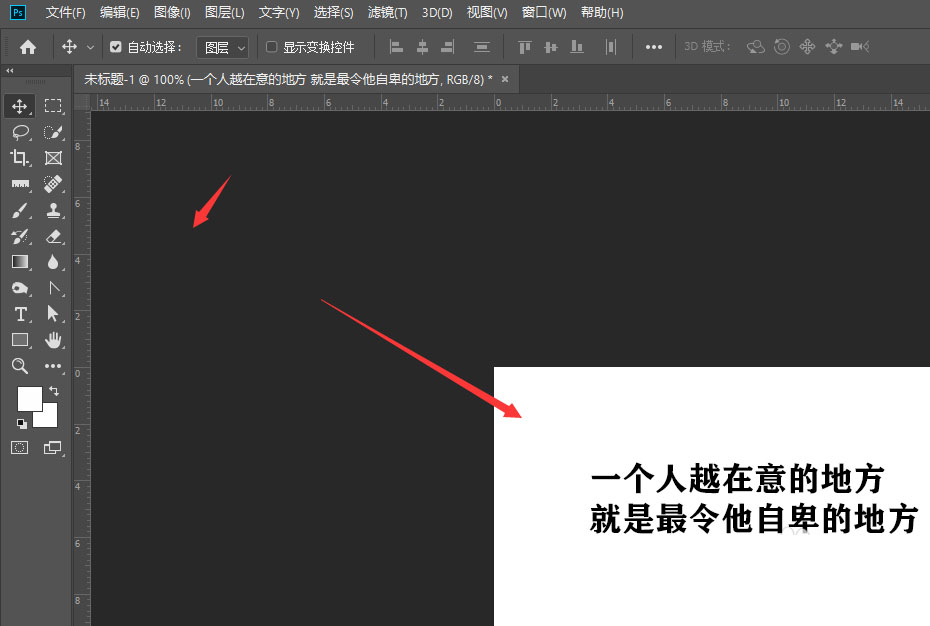
在选中文字工具时,上方属性栏中可找到如图的段落面板,点击打开
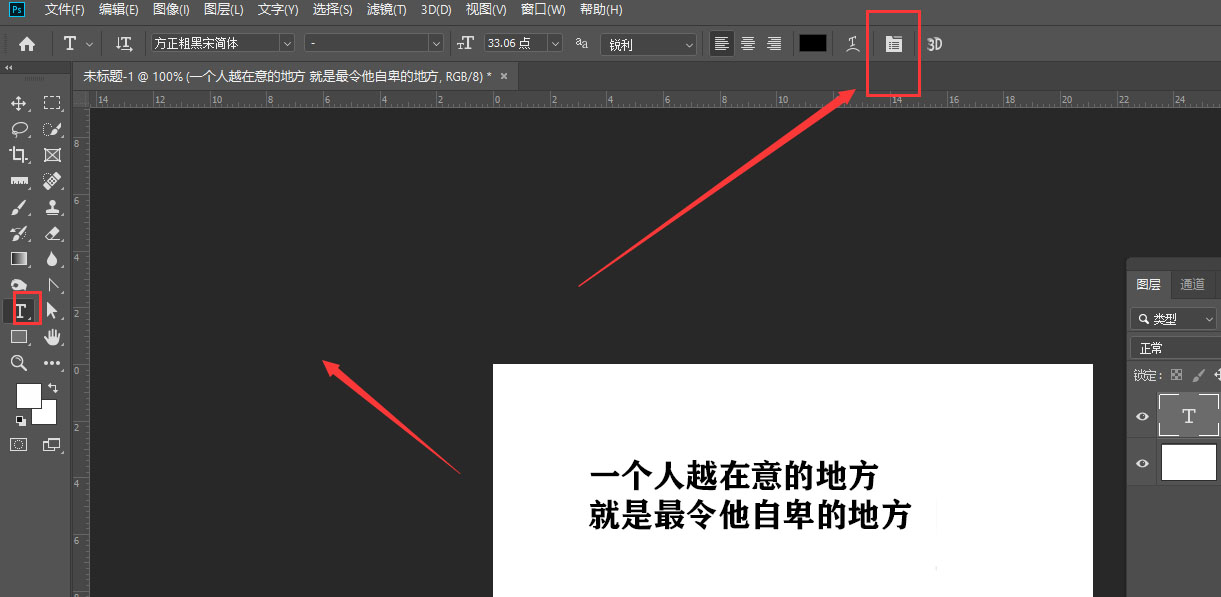
在字符面板中,找到如图位置,这里即可调整字符间距属性
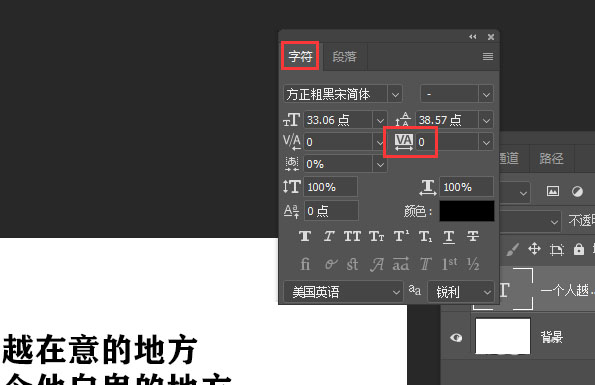
数值越大,得到的文本字间距就会越大
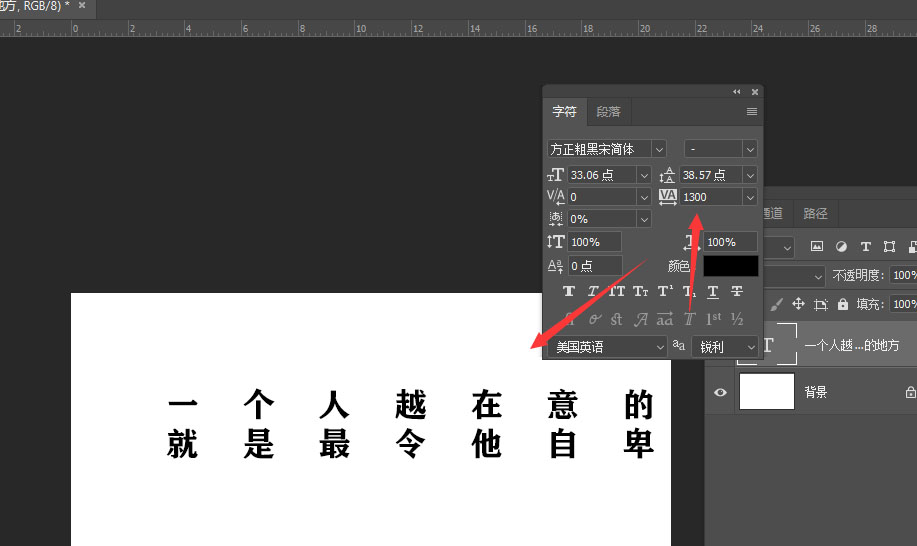
相反,字符数值越小时得到的字符间距就会越小,数值可为负值
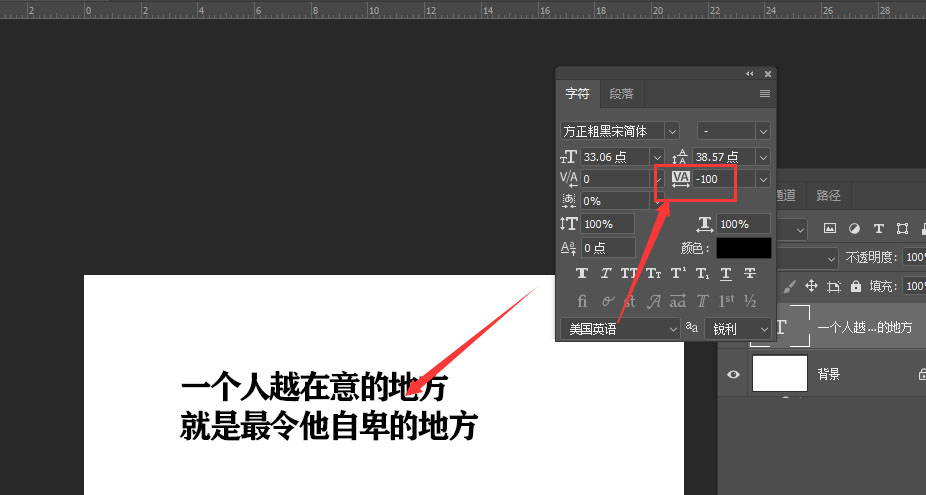
在文字选中状态下可使用快捷键alt+键盘的左右方向键,可快速缩小/增大字间距
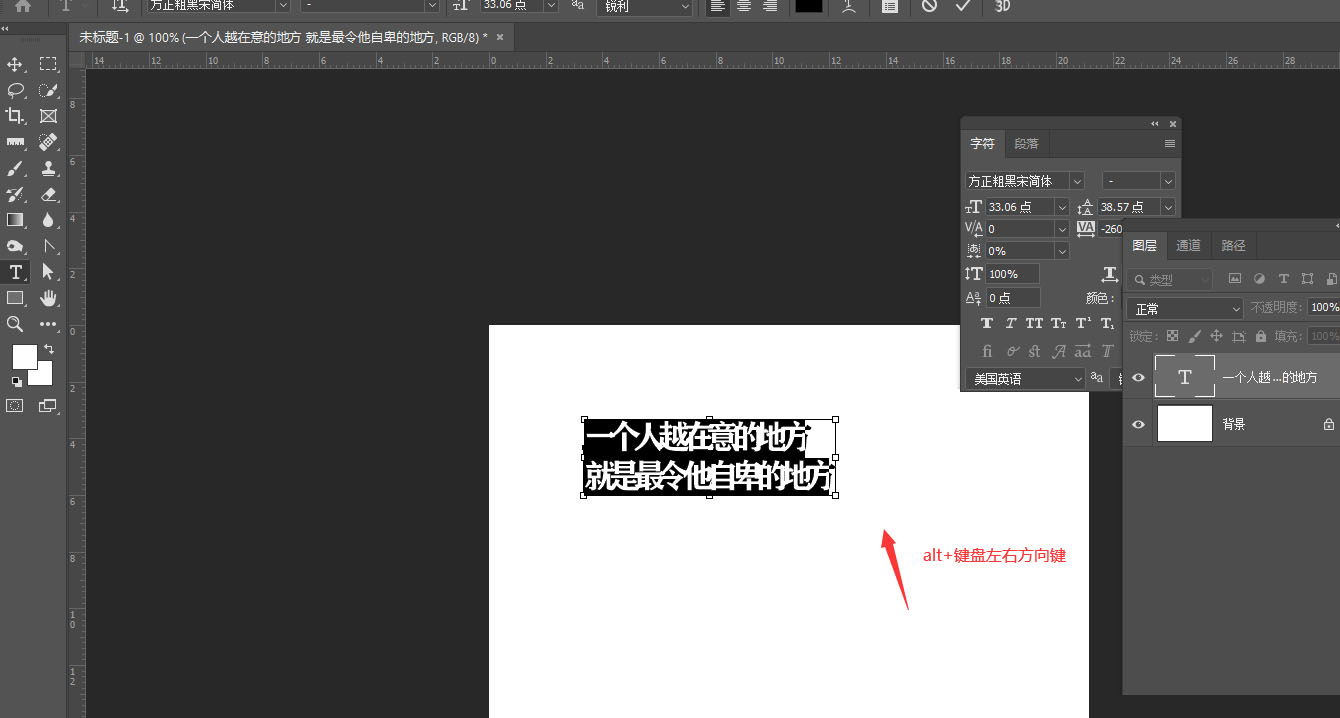
以上便是小编为大家分享的PS2019中如何更改文本字间距的全部内容,希望能够帮到你哦!





